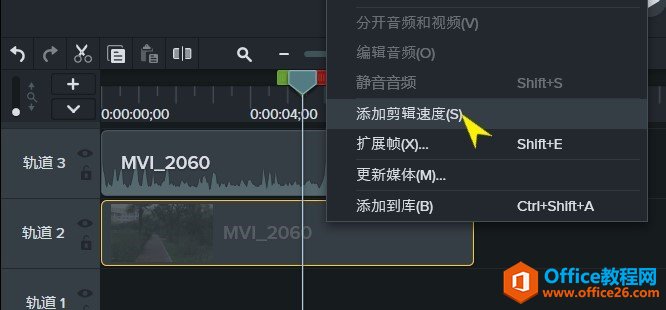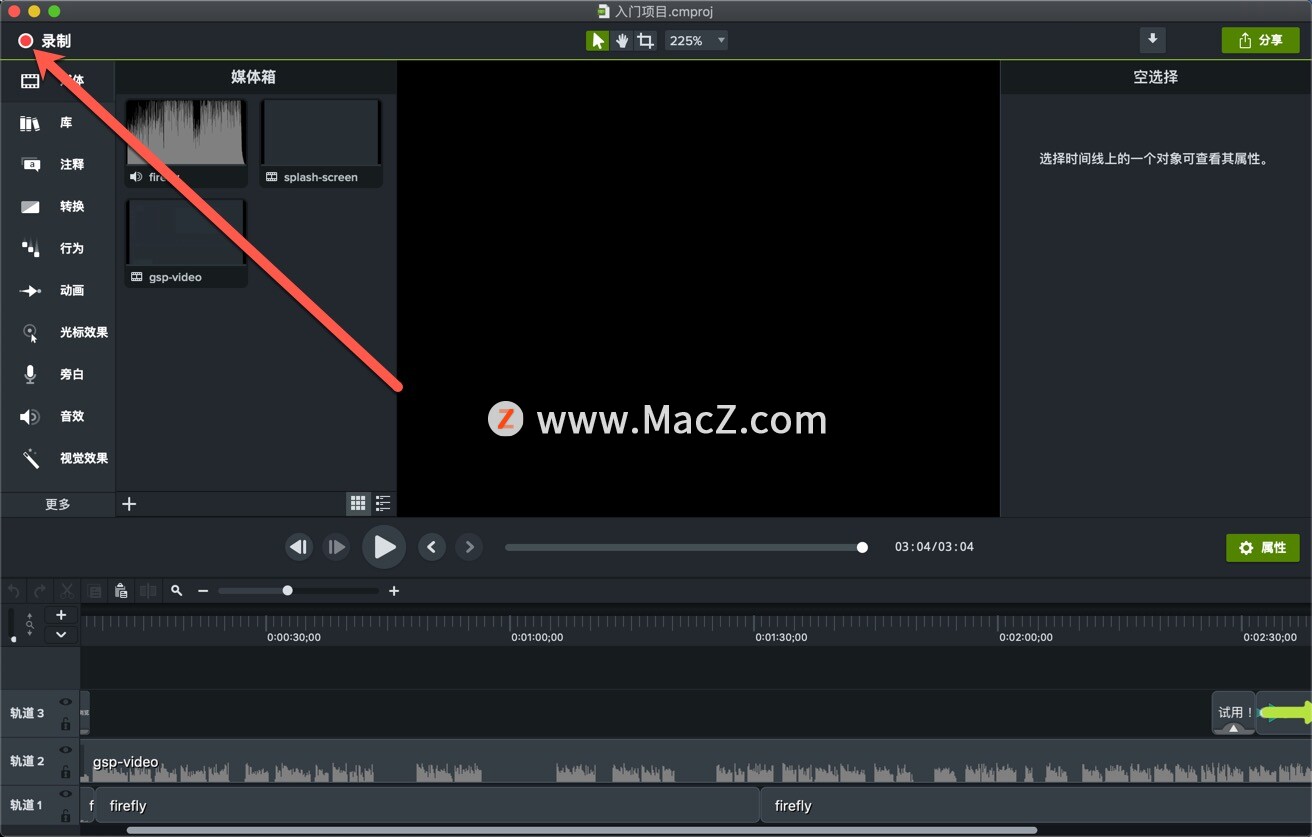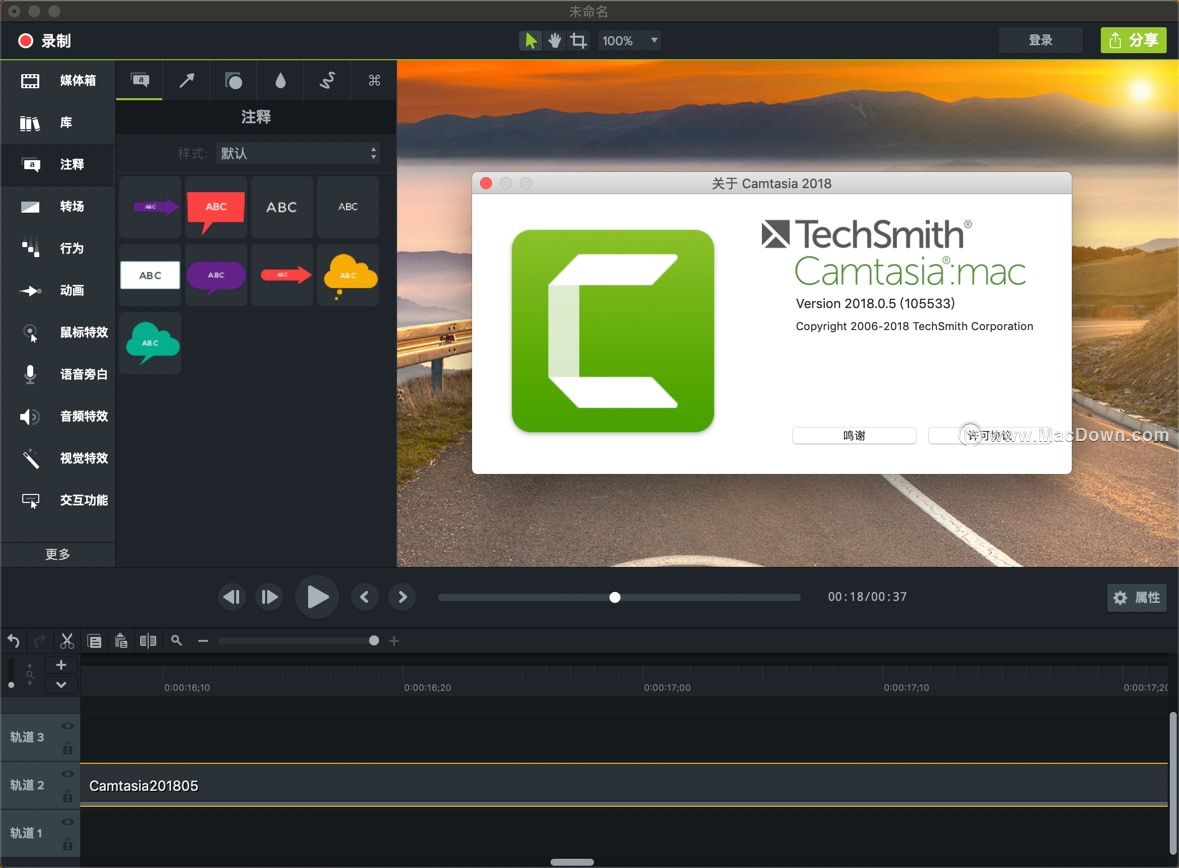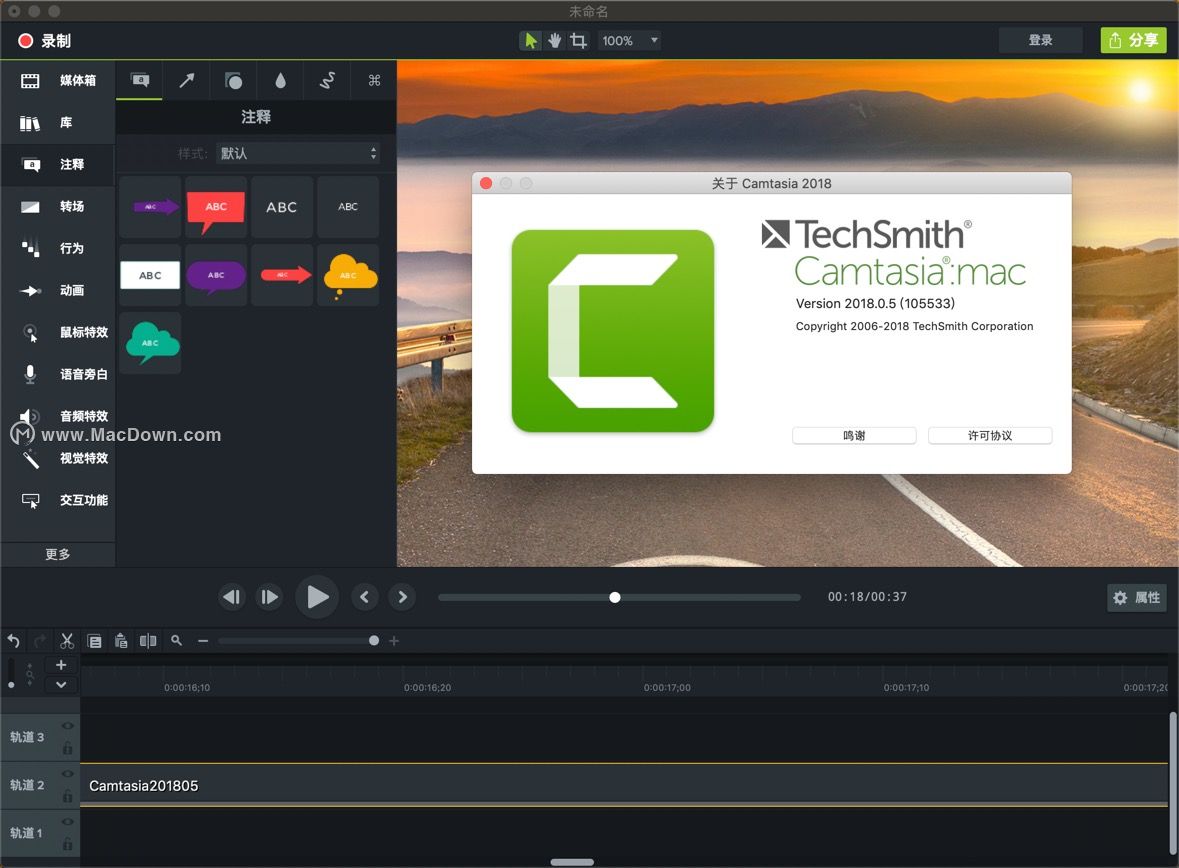第1步:录制或...
如何使视频声音变大?今天小编给大家整理了使用Camtasia屏幕录像视频编辑工具来进行操作的教程,快速简洁完成工作,快来跟小编看看具体步骤吧!
第1步:录制或导入音频
更改音频音量的第一步是引入现有文件或录制新内容。您可能已经有了一个音频文件,但是为了以防万一,我们将带您浏览两个选项。
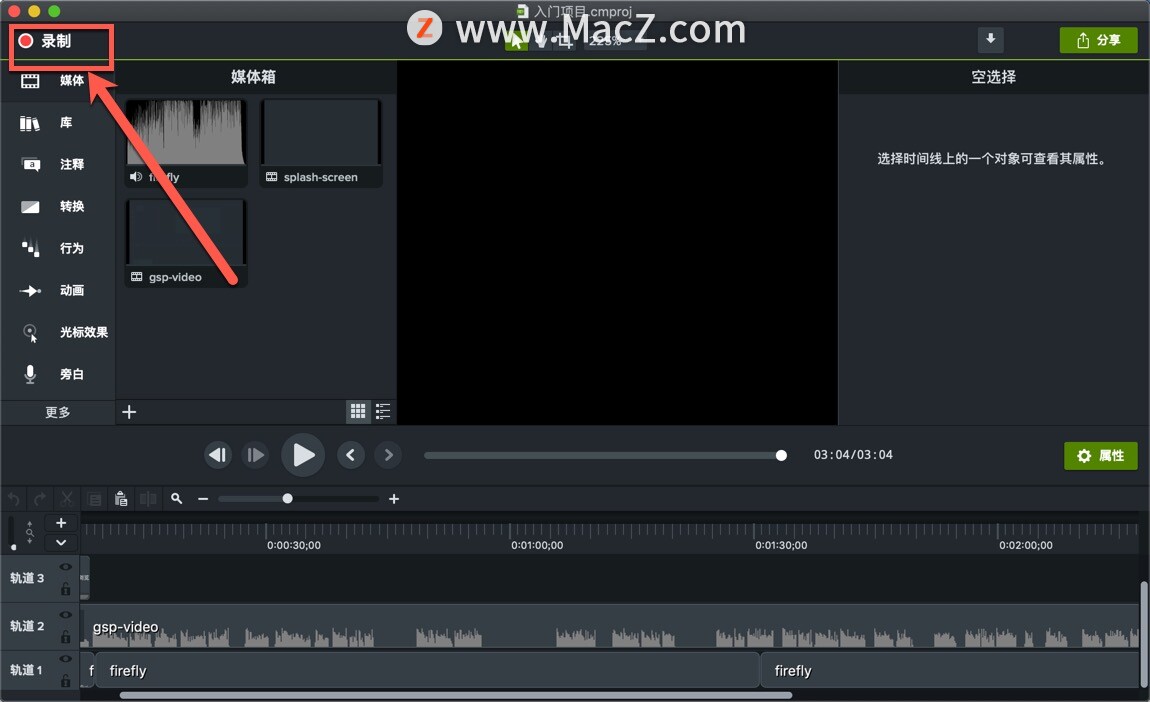
要使用Camtasia录制音频,请打开应用程序,然后单击红色的录制按钮。您可以选择同时录制麦克风,视频,网络摄像头和系统音频。
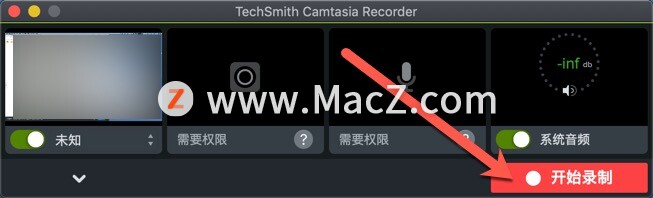
录制完成后,单击“停止”,您的音频将自动出现在时间轴上。
要添加音乐,您想导入音频文件。单击文件,导入和媒体。从那里,您可以将录制内容拖到时间线进行编辑。
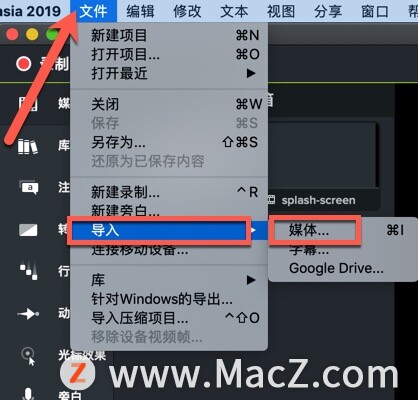
在 Mac 上用输入法如何以另一种语言键入?
若要采用不同语言键入而不使用为该语言设计的键盘,请为语言添加输入法,然后在要使用时切换到该语言。用户可以采用文字或字母与当前输入法相同的任何语言键入。
第二部:变更音讯音量
要使用Camtasia使视频更响亮或更柔和,请单击包含音频的时间线轨道。
从那里,要更改音量,只需单击并拖动绿色音频线。就这么简单!重要的是要注意时间线上的每个剪辑都有其自己的音频线,该音频线是单独调整的。
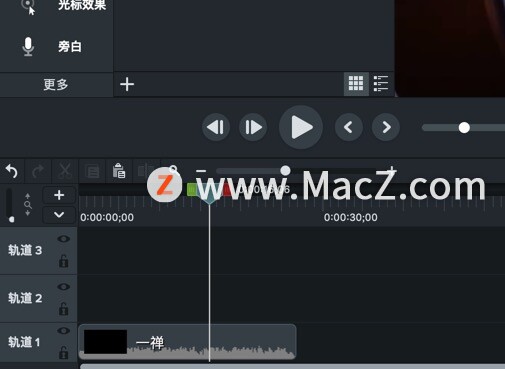
如果您导入了带有音频的视频,请在Camtasia时间轴上的视频上单击鼠标右键,然后选择“分离音频和视频”。然后,您可以如上所述调整新创建的音轨的音量。

不确定您的音频是否太大声或太安静?Camtasia的内置音频指示器可以帮助您解决这一问题。
第3步:添加音频点
要添加音频点,请双击音频线,然后单击并拖动音频点以更改音量。Camtasia将音量从一个点调整到另一个。
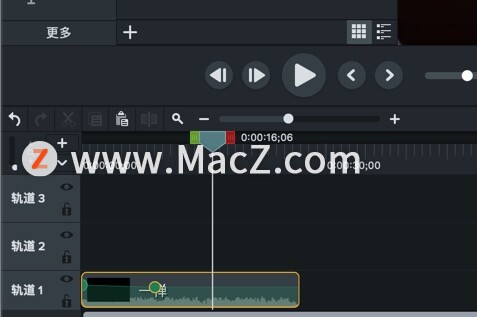
Camtasia的视频编辑器还具有许多其他强大的音频和视频编辑功能,包括淡入或淡出之类的音频效果。
以上就是小编给大家带来的全部内容,想了解更多关于Mac相关内容,请关注我们吧!
在Safari 浏览器中阅读文章时如何隐藏广告?
使用浏览器阅读网页时总会收到到这样或那样的广告影响阅读,跟着小编来看看隐藏这些广告的方法吧!